Monster Hunter: World 啟動時黑屏 [已修復]
已發表: 2022-06-22由於許多潛在問題,Monster Hunter: World 上出現了諸如空白屏幕之類的啟動問題。 解決問題涉及識別和消除這些根本原因。
本文涵蓋了不同的故障排除步驟和修復程序,可以幫助您處理 Monster Hunter: World 在啟動時出現的空白屏幕。
檢查您的電腦是否滿足遊戲要求
如果您的計算機規格低於遊戲的最低要求,您將遇到一系列問題,包括黑屏。
您的系統必須至少有 30 GB 的可用存儲空間、8 GB 的系統內存、AMD Radeon R7 260x 或 NVidia GTX 760 以及 Intel i5-4460 或 AMD FX-6300 才能運行遊戲。 除非您運行 Windows Vista 或更低版本,否則您可能會使用所需的操作系統。
因此,請盡可能升級您的計算機以滿足 Monster Hunter: World 的 PC 要求,以避免進一步的問題。
調整遊戲的圖形
某些圖形設置,例如游戲的屏幕模式和默認分辨率,可能會觸發黑屏。 由於您無法打開遊戲,您可以調整其配置文件來解決問題。 就是這樣:
- 啟動文件資源管理器(Win + E)並轉到:
程序文件 (x86)/Steam/steamapps/common/Monster Hunter World
- 在記事本中打開“graphics_option”文件。
- 之後,前往“ScreenMode=Fullscreen”並將其更改為“ScreenMode=Borderless”
- 保存文件並重新開始遊戲。
您還應該檢查遊戲的分辨率並確認它與您的計算機可以處理的分辨率相匹配。
例如,您的 1280×720 顯示器將無法加載 3840×2160 分辨率的圖像。 因此,請檢查文件以確認並進行必要的更改。 如果您不確定您的顯示器可以支持什麼,請前往您的顯示設置頁面並檢查您推薦的分辨率。
右鍵單擊您的桌面,然後單擊顯示設置。 然後檢查您推薦的顯示分辨率。
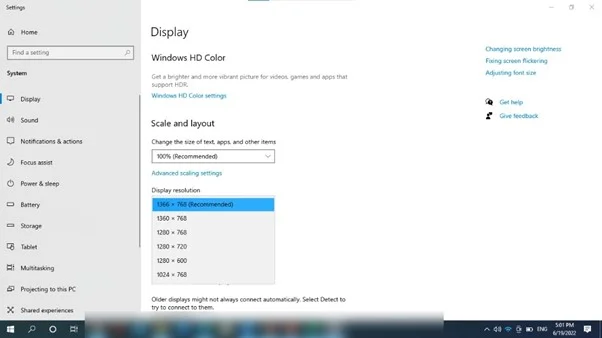
將 Monster Hunter: World 添加到您的安全程序的排除列表
您的防病毒程序可能是問題的原因。 它可能會阻止遊戲的啟動過程,導致屏幕變為空白。 解決這個問題很簡單:前往您的防病毒設置並將 Monster Hunter 的文件夾添加為排除項。
在某些程序中,您必須將游戲添加到白名單或作為豁免。
這是 Windows 安全的過程:
- 打開開始菜單,搜索病毒和威脅防護並打開它。
- 頁面打開時單擊管理設置。
- 向下滾動到排除部分,然後單擊“添加或刪除排除”。
- 接下來,單擊“添加排除項”按鈕,然後從菜單中選擇文件夾。
- 導航到 Monster Hunter: World 的安裝文件夾,單擊它,然後單擊選擇文件夾按鈕。
如果您使用第三方防病毒軟件,請前往其網站查看如何將文件夾添加為排除項。
擺脫模組
雖然遊戲模組允許您添加額外的功能甚至改進遊戲玩法,但它們通常是有代價的。 如果您最近安裝了某個模組後出現黑屏問題,請考慮刪除該模組。
此外,如果您已經使用了一段時間的某些模組,請將它們刪除並檢查問題。 事實證明,舊模組可能會在一段時間後使遊戲崩潰,尤其是在重大更新之後。
刪除臨時文件
Windows 服務和第三方應用程序會創建它們臨時使用的文件並將它們存儲在 temp 文件夾中。 Monster Hunter: World 也會創建這種類型的文件。
臨時文件可能會損壞並導致遊戲啟動失敗等問題。 這些文件還可能累積到開始導致存儲空間問題的程度,這可能會影響遊戲。
嘗試清空 Temp 文件夾並檢查遊戲是否正常啟動。 按著這些次序:
- 在任務欄上,右鍵單擊開始並選擇運行。 您還可以點擊 Windows + R 鍵盤組合以打開“運行”對話框。
- 當屏幕左側彈出“運行”框時,在文本框中輸入“%TEMP%”,然後單擊“確定”。
- 臨時文件夾現在將打開。
- 接下來,按 Ctrl + A 鍵盤快捷鍵選擇所有文件夾的內容。
- 現在,一起點擊 Shift 和 Delete 鍵盤按鈕,然後在確認對話框中選擇 Yes 以永久刪除文件。
- 啟動 Monster Hunter: World 以檢查啟動問題。
您還可以通過設置應用程序清除臨時文件。 打開設置(使用 Win + I)。 設置頁面打開後,轉到系統 > 存儲,然後單擊存儲頁面下的臨時文件。 允許 Windows 計算您的臨時文件,然後在單擊“刪除”按鈕之前選擇要刪除的文件。
雖然這兩種方法都可以清除垃圾文件,但您必須手動執行這些操作。 但是,如果您使用 Auslogics BoostSpeed,您將不會再承受壓力或擔心臨時文件。

使用 Auslogics BoostSpeed 解決 PC 問題
除了清潔和優化您的 PC 之外,BoostSpeed 還可以保護隱私、診斷硬件問題、提供提高速度的技巧,並提供 20 多種工具來滿足大多數 PC 維護和服務需求。

該程序執行掃描以查找和刪除垃圾文件和有問題的註冊表項。 這樣,它可以確保您的硬盤空間不會被無用的文件弄得一團糟,並且系統註冊表可以以最佳方式運行。 該應用程序還附帶多種其他工具,可幫助您優化 PC 並保護您的硬盤免受間諜軟件的侵害。
更新您的顯卡驅動程序
您的顯卡驅動程序處理您的 PC 和遊戲的顯示。 黑屏問題可能是驅動程序過時、損壞或卡住的症狀。 在這種情況下,安裝最新版本的顯卡驅動程序將解決您的問題。
更新驅動程序有多種方法。 您可以從卡的製造商網站手動下載,使用 Windows 更新,或使用第三方驅動程序更新工具。
如果您想訪問設備製造商的網站,則必須下載您卡的版本。 因此,輸入適當的搜索參數並確保您安裝的驅動程序是為您的操作系統設計的。
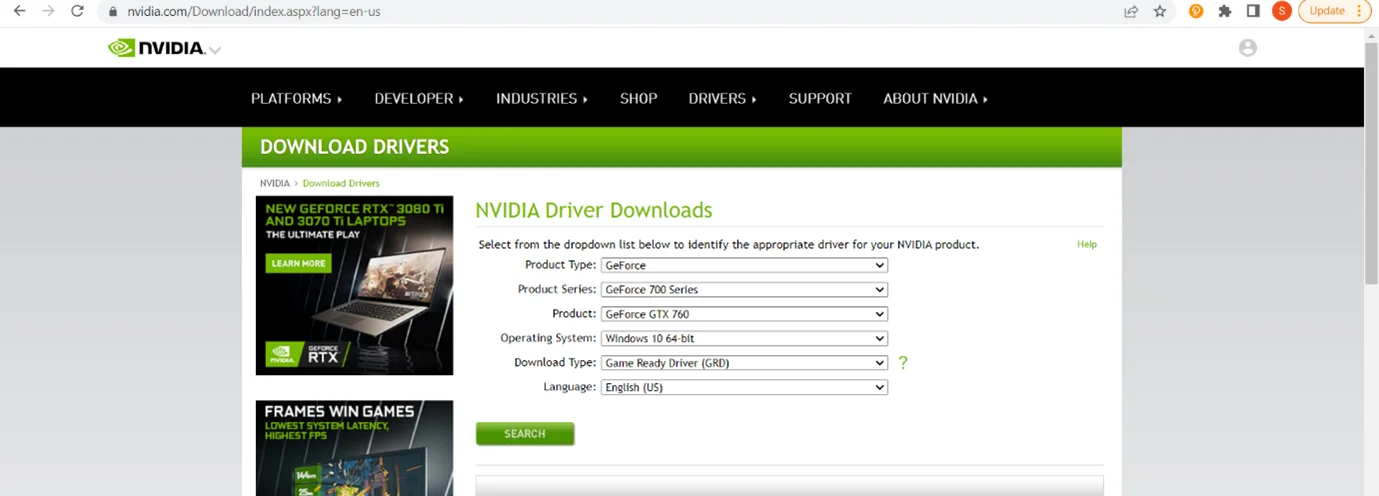
要使用 Windows 更新,請在開始菜單中搜索 Windows 更新並啟動客戶端。 單擊檢查更新並安裝所有待處理的更新。 接下來,單擊查看所有可選更新,展開驅動程序部分,然後選擇您的顯卡驅動程序。
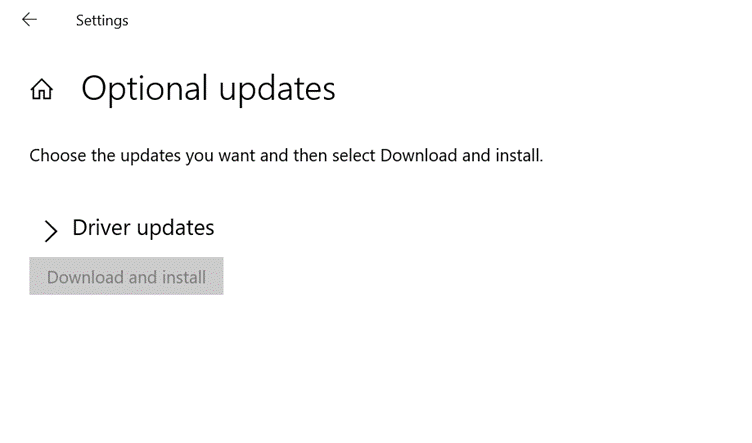
在某些情況下,Windows 更新可能不會為您的顯卡驅動程序提供最新更新。 您可能還會發現通過 Nvidia 或 AMD 的網站搜索驅動程序具有挑戰性。 為了使事情變得更容易,請使用驅動程序更新工具,例如 Auslogics Driver Updater。
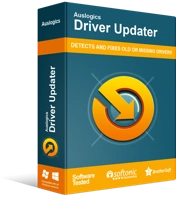
使用驅動程序更新程序解決 PC 問題
不穩定的 PC 性能通常是由過時或損壞的驅動程序引起的。 Auslogics Driver Updater 可診斷驅動程序問題,讓您一次或一次更新舊驅動程序,讓您的 PC 運行更順暢
該工具可幫助您搜索有問題的驅動程序並自動更新它們。 它的完整版可以一次下載和安裝多個驅動程序更新,並且與 Windows 7、8、10 和 11 兼容。
以管理員身份運行 Monster Hunter: World
Monster Hunter: World 可能需要訪問受限系統資源才能啟動。 您可以通過以管理員身份運行它來授予它使用這些資源的權限。
要以管理員身份運行遊戲,請右鍵單擊其快捷方式,然後單擊屬性。 然後轉到“屬性”對話框的“兼容性”選項卡並選中“以管理員身份運行此程序”框。 單擊確定。
如果您找不到遊戲的快捷方式,您可以通過 Steam 應用程序找到它的主要可執行文件。 打開 Steam,右鍵單擊 Monster Hunter: World,然後單擊屬性。 轉到本地文件選項卡,然後單擊瀏覽按鈕。 現在,找到遊戲的可執行文件,右鍵單擊它,然後選擇屬性。
修復您的遊戲文件
損壞和丟失的遊戲文件會導致各種問題,從遊戲崩潰到黑屏。 您可以通過在 Steam 中驗證您的遊戲文件來解決黑屏問題。
按著這些次序:
- 啟動 Steam 並找到 Monster Hunter: World。
- 右鍵單擊遊戲並選擇屬性。
- 轉到本地文件選項卡,然後單擊“驗證遊戲文件的完整性”按鈕。
- Steam 現在將掃描遊戲文件並替換任何丟失或損壞的文件。
請注意,該過程可能需要一段時間,具體取決於您的系統速度和問題文件的數量。
重新安裝遊戲
如果上述解決方案均無法解決黑屏問題,則重新安裝遊戲可能會起作用。 某些文件可能已損壞,無法安裝 Steam。 此外,啟動器不會驗證配置文件等文件。
因此,刪除遊戲並刪除其所有文件,然後重新安裝。
包起來
這就是如何解決怪物獵人:世界啟動問題的空白屏幕。 請記住使用 Auslogics BoostSpeed 優化您的計算機,始終使您的驅動程序保持最新,並在下載它們之前研究它們的類型。
